Hur man hårddiskar externa .SRT-undertexter till en videofil
Objekt du behöver
Quicktime Pro
Perian
.srt Undertextfil
Sub2Srt (valfritt)
När du tittar på en digital film på din dator kan du hitta en undertextsfil inkluderad bredvid filmfilen. Undertexten kan ha förlängningen .srt, .sub eller .idx. Denna metod för textning av en film lämnar texten i en separat fil utanför själva filmen. Om du vill titta på filmen på en enhet som inte stöder den här typen av fil (standard Quicktime, iPod, iPhone, AppleTV, Xbox osv.) Måste du skriva in undertexten så att den är inbäddad i filmfilen. Om inget av det gav någon mening för dig är det också ok - den här artikeln visar hur du permanent slår den undertexten på din filmfil.
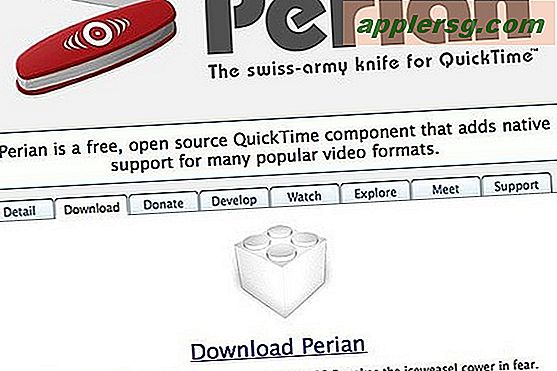
Du kommer att behöva Perian för att arbeta med undertextsfiler i Quicktime. Om du inte har det, gå till Perian.org för att ladda ner och installera det.
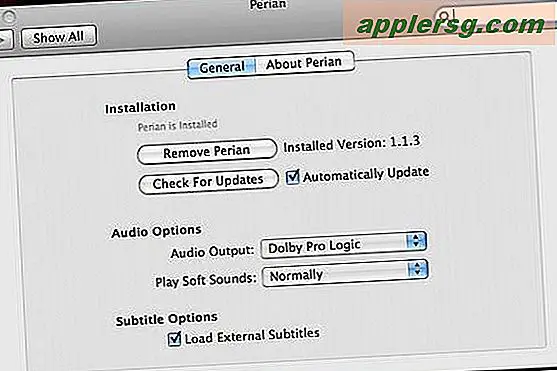
Vi måste se till att Perian laddar undertexter, så öppna inställningarna och klicka på Perian. Objektet "ladda externa undertexter" längst ner bör kontrolleras.
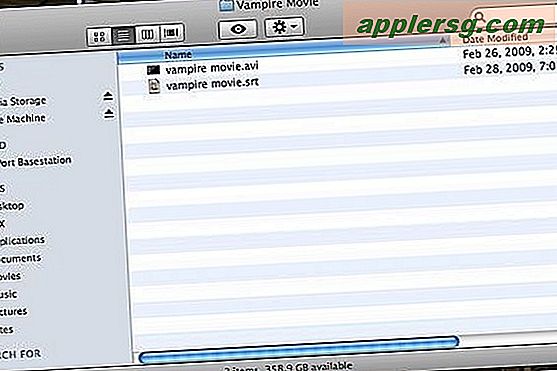
Gå till mappen där din film och undertextsfil finns. Innan du öppnar videon i Quicktime, se till att båda filerna finns i samma mapp och har samma filnamn. Om du har .sub-undertexter istället för .srt-undertexter måste du konvertera dem. Du kan använda Sub2Srt som finns på länken i avsnittet Resurser nedan. Om du inte kan få det att fungera, gör en Google-sökning efter undertexter och hitta en .srt-version av undertextsfilen du behöver. Det är inte så komplicerat som det låter, bara prova.
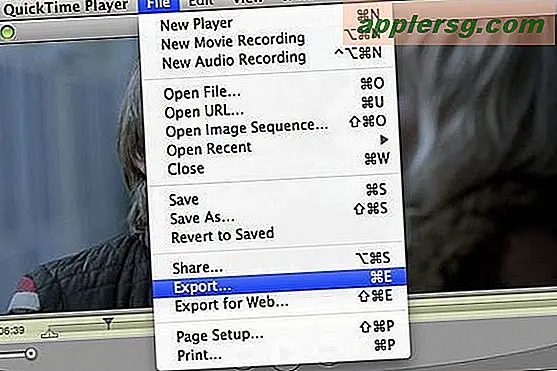
Öppna videofilen. Spela en del av den och se till att undertexterna visas. Om allt går som det ska går du till Arkiv i menyraden och trycker på "Exportera ..."
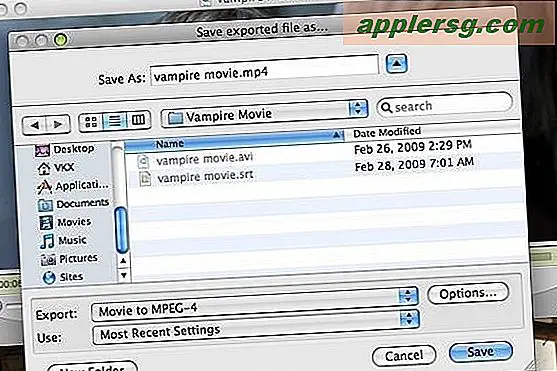
Dialogrutan "Spara exporterad fil som ..." ska dyka upp. Namnge filen och välj din exporttyp. Om du är osäker på vilken typ du ska använda rekommenderar jag MPEG-4. Klicka på alternativknappen.
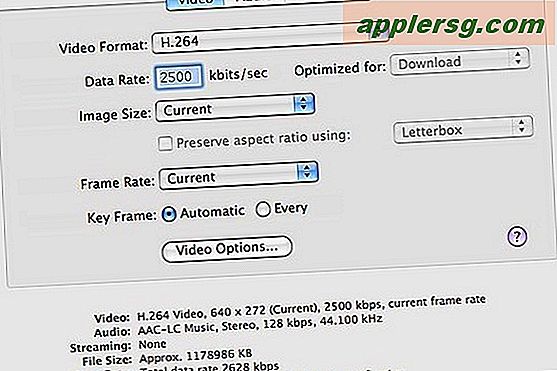
Ändra önskade exportinställningar. Om du är osäker på vad du ska ange, lägg bara till inställningarna som visas här.
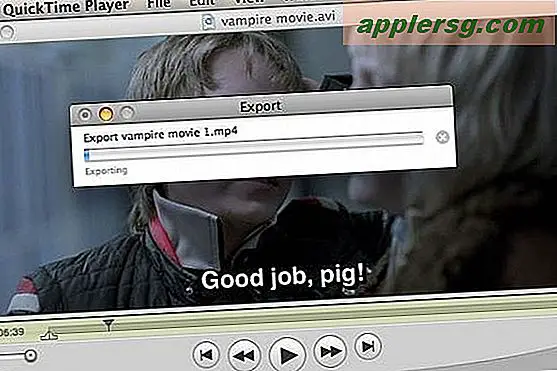
Klicka på OK och tryck på Spara. Den exporterande förloppsindikatorn ska dyka upp. Det tar lite tid att avsluta, så ha tålamod! När det är klart kan du ta bort subs och andra videofiler. Din huvudsakliga mp4 innehåller både videon på subs.
Tips
Om din video är uppdelad i två filer gör du stegen med fil 1 och upprepar dem sedan med fil 2. Du kan senare gå med i de två exporterade filerna i quicktime.
Varningar
Om du försöker hitta subs på en annan webbplats, se till att de matchar release och framerate eller din video.












